Trucchi e consigli per Apache OpenOffice: come impostare l’interlinea in Writer.
Poi, alla prima difficoltà nella ricerca di un’opzione o di un menu siete tornati di corsa alla suite Microsoft.
Inutile negarlo: il passaggio a un ambiente di lavoro diverso è in effetti difficile, e Writer, Calc e Impress presentano molte differenze rispetto a Word, Excel e Powerpoint.
Non è detto però che le differenze siano solo a vantaggio della controparte commerciale: OpenOffice.org ha molti pregi, ma come tutti i software richiede un periodo iniziale di apprendimento per poter essere sfruttato a fondo.
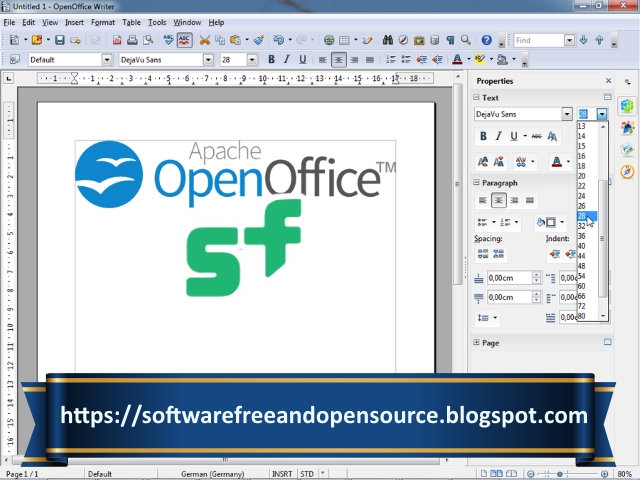 |
| Come impostare l’interlinea in Apache OpenOffice Writer. |
Trucchi e consigli per OpenOffice Writer.
Ed eccoci ancora qui a parlare delle funzionalità del word processor targato OpenOffice.org: Writer.
Come impostare l’interlinea.
In questo breve ma, spero, interessante ed utile tutorial tratteremo l’impostazione del valore dell’interlinea quella che – per capirci – ci permette di ampliare o ridurre lo spazio orizzontale che separa due righe di testo…
Leggi anche: Guida a OpenOffice: come esportare un documento in formato PDF.
Per agire sull’impostazione del valore di interlinea dobbiamo procedere in questo modo:
- Aprire il nostro documento in OpenOffice.org Writer;
- Selezionare le righe (paragrafi) su cui applicare il valore dell’interlinea;
- Nel menu testuale di OpenOffice.org Writer scegliere la voce “Formato” e successivamente “Paragrafo”;
- Verrà aperta una finestra di dialogo chiamata “Paragrafo”. Contiene le schede “Paragrafo”, “Allineamento”, “Flusso di testo”, “Numerazione”, “Tabulazione”, “Capolettera”, “Bordo”, “Sfondo”. Scegliere, se non già attiva, la scheda “Paragrafo”;
- Qui troveremo il blocco denominato “Interlinea”;
- Scegliere il valore su cui desideramo impostare l’interlinea e facciamo click sul tasto “OK” ;
- Otterremo il nuovo valore d’interlinea per i paragrafi selezionati.
Il valore dell’interlinea.
Se volessimo impostare un valore di interlinea diverso solo per i nuovi paragrafi (quelli ancora da creare) oppure per alcuni paragrafi già esistenti posizioneremo il mouse alla fine della riga precedente al paragrafo da cui intendiamo far partire il nuovo valore dell’interlinea (senza selezionare nulla) e procediamo dal punto 3.
Quindi, riassumendo, nello stesso documento possiamo avere la necessità di impostare un solo valore di interlinea che valga per l’intero documento oppure impostare tanti valori diversi di interlinea… a voi la scelta!
Schermate di esempio.
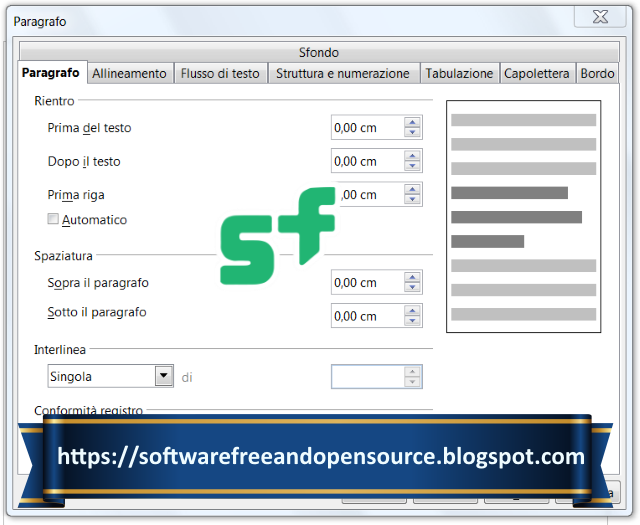 |
| Interlinea con il valore impostato a singola. |
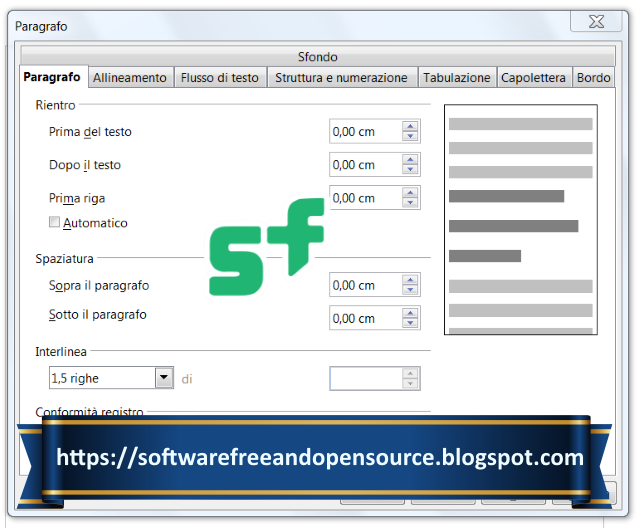 |
| Interlinea con il valore impostato a 1.5 righe. |
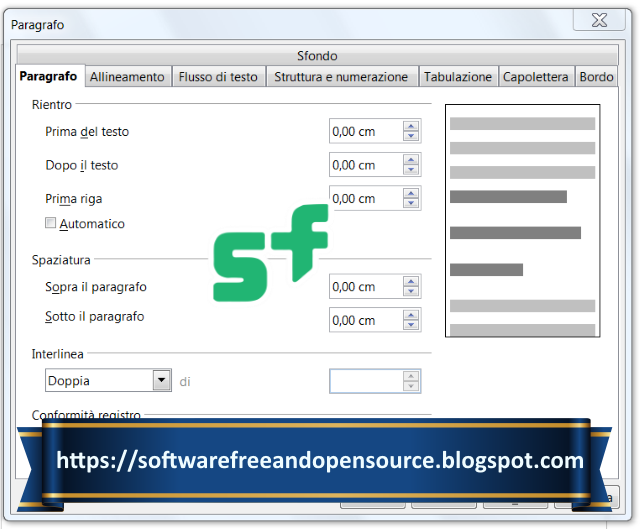 |
| Interlinea con il valore impostato a doppia. |
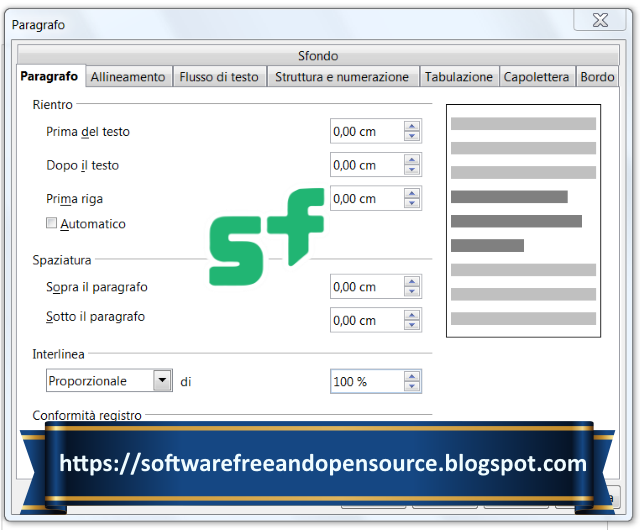 |
| Interlinea con il valore impostato a proporzionale. |
Trovato questo articolo interessante? Condividilo sulla tua rete di contatti Twitter, sulla tua bacheca su Facebook, Linkedin, Instagram o Pinterest. Diffondere contenuti che trovi rilevanti aiuta questo blog a crescere. Grazie! CONDIVIDI SU!

Fonte: https://softwarefreeandopensource.blogspot.com/2018/09/come-impostare-linterlinea-in.html
Se vuoi sostenerci, puoi farlo acquistando qualsiasi cosa dai diversi link di affiliazione che abbiamo nel nostro sito o partendo da qui oppure alcune di queste distribuzioni GNU/Linux che sono disponibili sul nostro negozio online, quelle mancanti possono essere comunque richieste, e su cui trovi anche PC, NAS e il ns ServerOne. Se ti senti generoso, puoi anche donarmi solo 1€ o più se vuoi con PayPal e aiutarmi a continuare a pubblicare più contenuti come questo. Grazie!
Hai dubbi o problemi? Ti aiutiamo noi!
Se vuoi rimanere sempre aggiornato, iscriviti al nostro canale Telegram.Se vuoi ricevere supporto per qualsiasi dubbio o problema, iscriviti alla nostra community Facebook o gruppo Telegram.
Cosa ne pensi? Fateci sapere i vostri pensieri nei commenti qui sotto.
Ti piace quello che leggi? Per favore condividilo con gli altri.









![[Guida] Ansible, come automatizzare un’infrastruttura GNU/Linux [Guida] Ansible, come automatizzare un’infrastruttura GNU/Linux](https://www.lffl.org/wp-content/uploads/2021/03/ansible-managed-host.png)










